Зміна розмірів у русі
До цього моменту ми розглядали різні типи зі стосовно до руху по осях x і y, однак використання цього типу руху не обмежується як тільки цими параметрами. Можна переходити від одного значення до іншому й створювати рух, заснований на зміні розмірів об'єктів.
У даній вправі ми реалізуємо пружний рух, що тільки що було нами розглянуте. Ми будемо визначати координати клацання миші й використовувати їх для визначення розміру, що буде приймати наш фільм.
- Створіть файл із фільмом у такий же спосіб, як і в попередніх прикладах, з ім'ям фільму ball_mc, але цього разу розташуєте фільм, указавши значення X = 275 і Y = 200 (біля середини робочого місця).
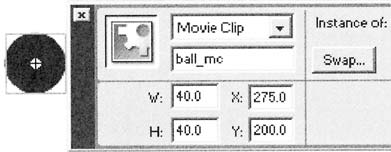
- Ми почнемо з визначення функції mouseDown. Складемо координати X і Y покажчика миші, потім помножимо результат на два й використовуємо його для визначення кінцевого розміру нашого фільму. Якщо користувач клацне на лівому верхньому куті, фільм прийме розмір, дорівнює нулю, а якщо клацання буде в правому нижньому куті, тоді розмір стане рівним 1900, тобто (550+400)*2.
Отже, ми взяли це значення й записали його в змінну targetScale фільму.
- Тепер нам потрібно визначити функцію scaleMe, що буде змінювати розмір фільму з поточного до кінцевого. Це робиться за допомогою досягнення певної крапки на осях x і y, аналогічного розглянутому раніше. Єдина різниця полягає в тім, що ми будемо змінювати параметри _xscale і _yscale замість _x і _y. Тому що ми хочемо дорівняти _xscale до _yscale, ми можемо проводити всі обчислення з використанням _xscale і потім установити _yscale на таке ж значення:
Перші три рядки функції такі ж, як і раніше - вони обчислюють різницю між поточним розміром і кінцевим розміром, і розраховують, на скільки збільшується scaleSpeed. Потім змінна швидкості зменшується за допомогою множення на константу friction.
У наступному рядку ми робимо дві дії, еквівалентні наступним рядкам.
this._xscale += this.scaleSpeed;this._yscale = this._xscale;Коли Flash виявляє рядок коду, аналогічну тої, котру ми використовували в даному прикладі, він починає виконувати дії праворуч ліворуч. Спочатку до змінної швидкості додається _xscale і після цього _yscale прирівнюється до _xscale.
- Збережете ваш фільм у файлі scale.fla і запустите його - тепер об'єкт буде приймати різні розміри, залежно від того, на якому місці ви клацніть мишею.
- Останнє, що потрібно зробити, це додати функцію checkScale. Вона більш-менш схожа на функцію checkDistance, з якої ми мали справу раніше, і призначена для перевірки того, що розмір фільму більш-менш близький до кінцевого розміру, і що його швидкість майже дорівнює нулю:
Незважаючи на те, що ми використовували цей підхід лише для зміни розміру об'єкта, він може також застосовуватися для зміни параметрів _alpha, _rotation або будь-якої іншої властивості вашого фільму.
Дата добавления: 2015-04-03; просмотров: 796;
